Weblogic集群部署
Weblogic包官方下载地址:https://www.oracle.com/cn/middleware/technologies/weblogic-server-downloads.html
服务规划:
我们使用2台设备进行搭建,其中一台设备上部署控制台管理节点和受管理节点,一台设备上只部署受管理节点

该部署以Red Hat 7为例
安装前准备(所有设备):
1.安装JDK环境
该环境的安装可以参考我之前写的JDK的安装配置。
2.关闭防火墙
systemctl stop firewalld.service
systemctl disable firewalld.service
3.关闭SELinux
setenforce 0
vi /etc/selinux/config
SELINUX=enforcing改为SELINUX=disabled
4.创建weblogic用户及用户组
groupadd weblogic
useradd -g weblogic -m weblogic
echo "weblogic " |passwd --stdin weblogic
注:接下来的所有操作全部使用weblogic用户进行操作
安装Weblogic
1.部署Weblogic(两台设备都需要进行部署)
#请使用weblogic用户直接进行登录,不要使用su - 的方式,否则可能会无法弹出图形化界面
java -jar fmw_12.1.3.0.0_wls.jar
#若还是无法弹出图形化界面,可参考如下步骤进行 1.执行xhost +,查看状态,若是open disabled 2.执行export DISPLAY=(本地设备的IP,不是服务器的):0.0 3.再查看状态xhost + ,状态为access control disabled,clients can...则说明可以连接了 #若无xhost +命令,则可以使用root用户执行yum groupinstall "X Window System" -y进行安装
#需要注意的是,该命令每执行一次,在我们系统/tmp路径下都会生成一个缓存文件,自己平时用虚拟机做实验的时候,可能因为某种原因导致执行了多次,你的硬盘容量就会不足了,这时候,可以进/tmp目录删除下

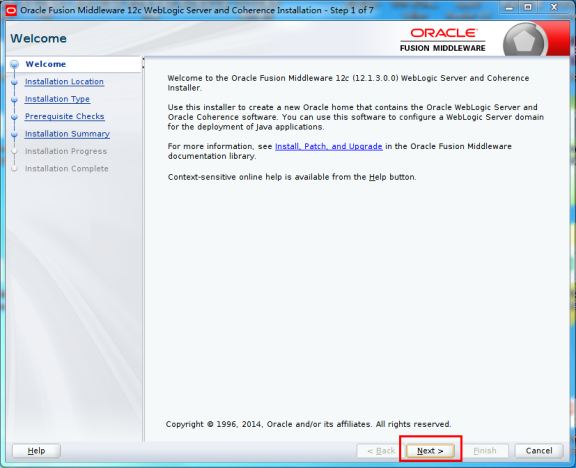
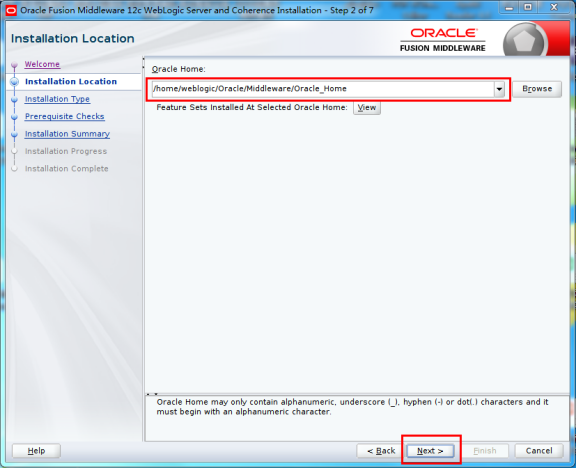
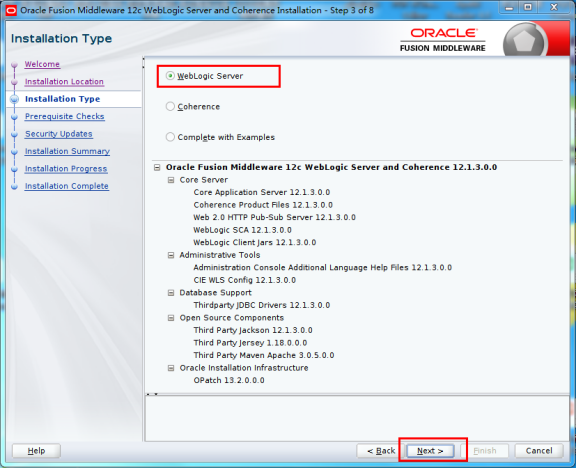
#该警告是因为该Weblogic版本未认证该系统版本,在此我忽略它
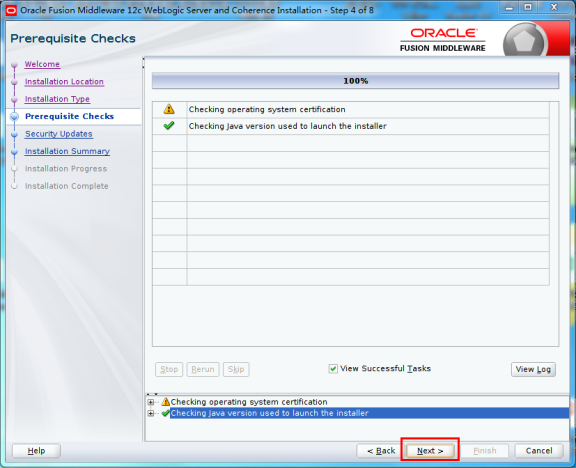

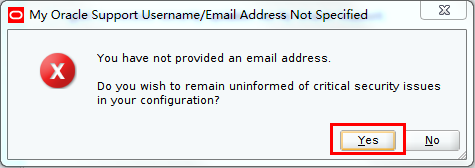
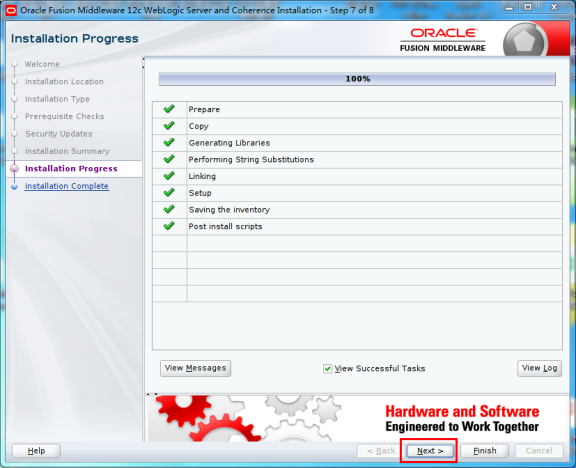
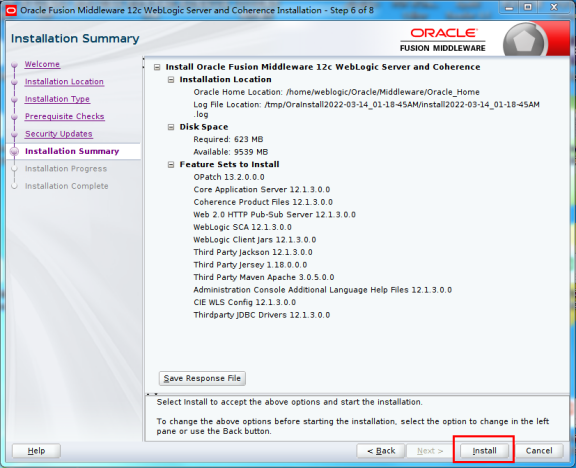
#勾选上就直接进入创建域,这里先不要进行勾选
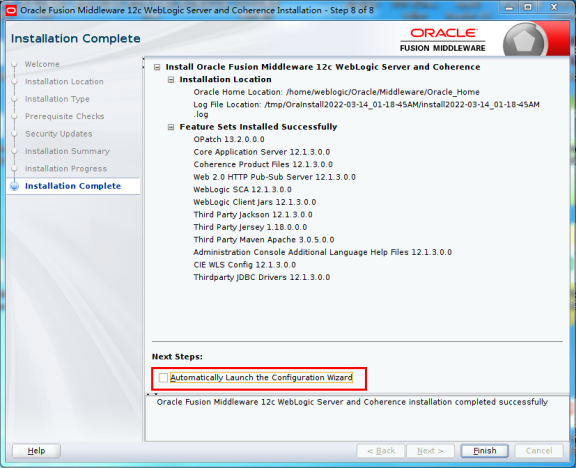
2.Weblogic域创建(192.168.36.138)
#这里选用一台设备即可,这里我选用的是192.168.36.138设备
cd/home/weblogic/Oracle/Middleware/Oracle_Home/wlserver/common/bin
./config.sh
#存放域的路径,使用默认的即可
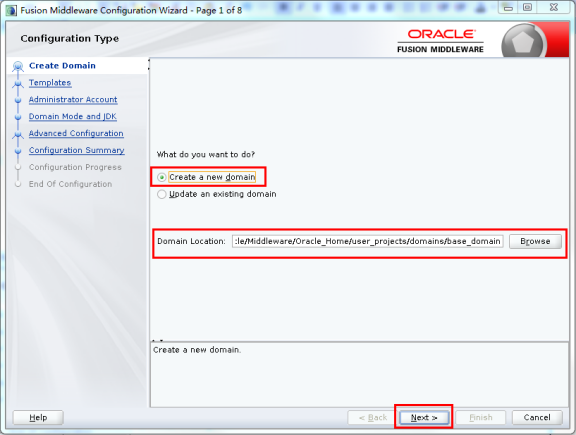
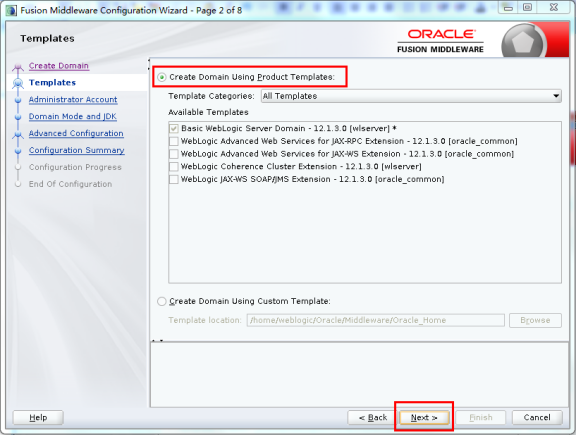
#此地方不能使用弱密码
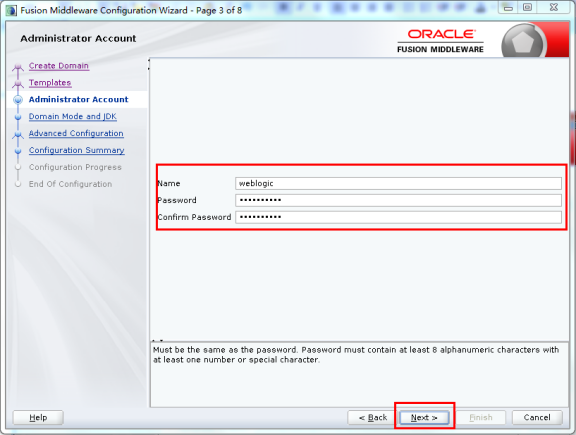
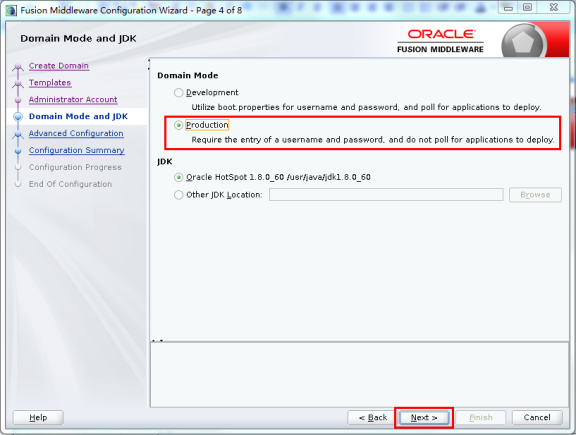
#在该设备上我们要创建管理控制台和受管理节点,所以这两项需要勾选上
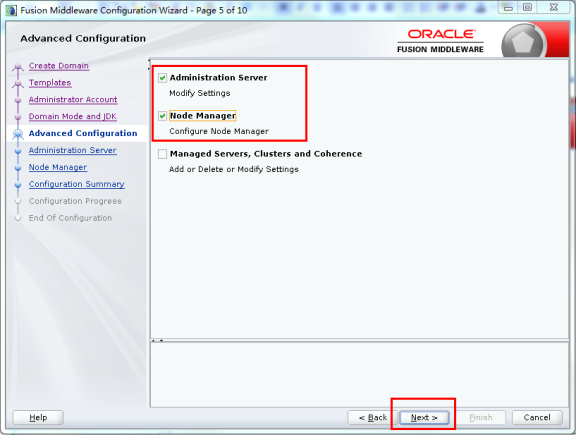
#此地方可以设置管理控制台的端口
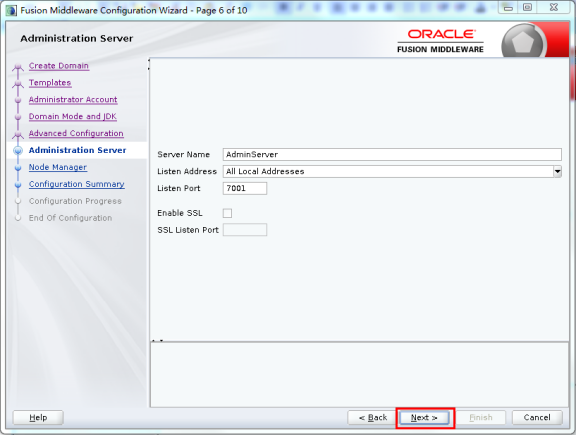
#输入刚才设置的密码
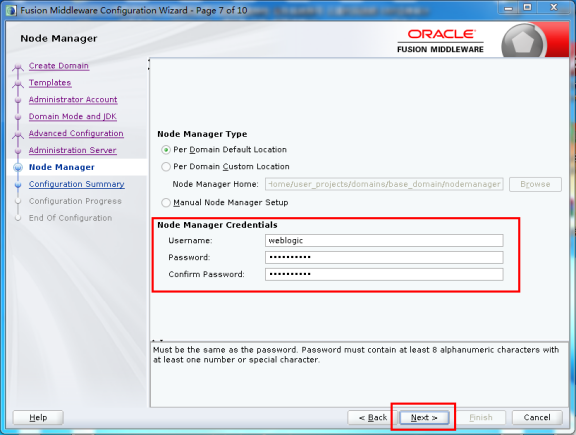
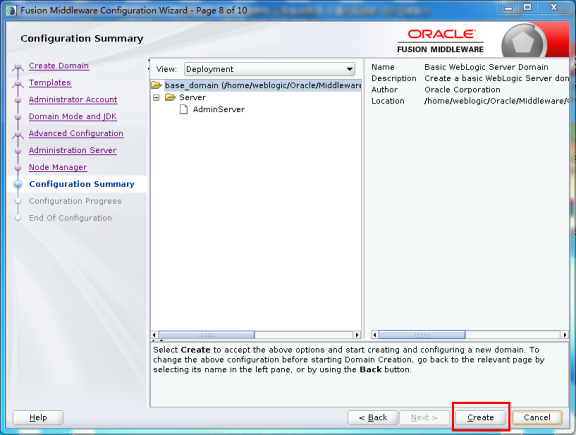
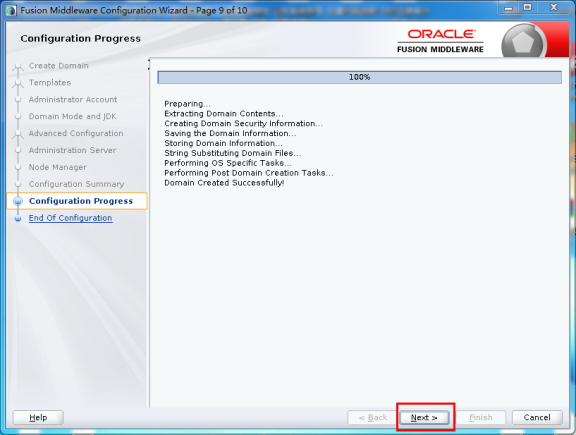
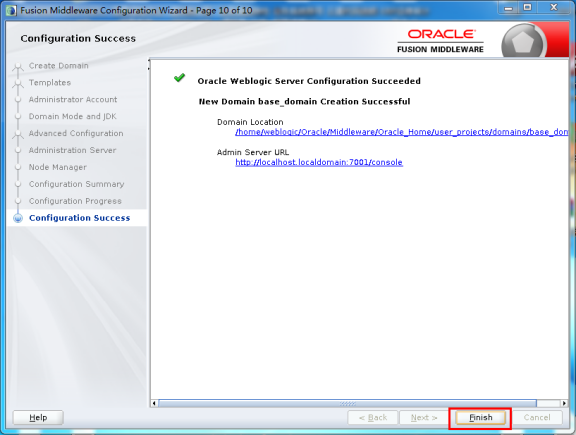
3.创建weblogic管理控制台的用户密码文件
cd /home/weblogic/Oracle/Middleware/Oracle_Home/user_projects/domains/base_domain
mkdir -p servers/AdminServer/security
cd servers/AdminServer/security
vi boot.properties
|
1
2
|
username=weblogicpassword=[之前设置好的Weblogic密码] |
4.启动weblogic管理节点
cd /home/weblogic/Oracle/Middleware/Oracle_Home/user_projects/domains/base_domain/bin
nohup ./startWebLogic.sh > nohup.out &
#查看日志
tail -f nohup.out
#running状态即成功
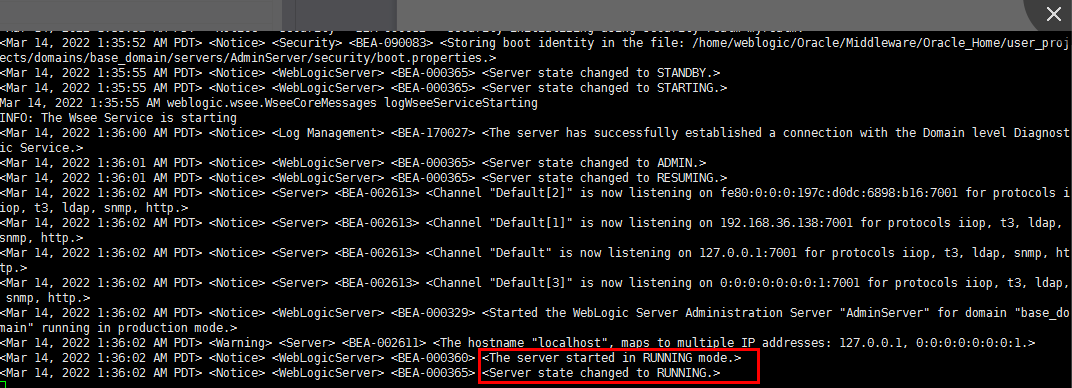
5.登录管理控制台进行配置
访问http://[管理控制台设备IP地址]:7001/console
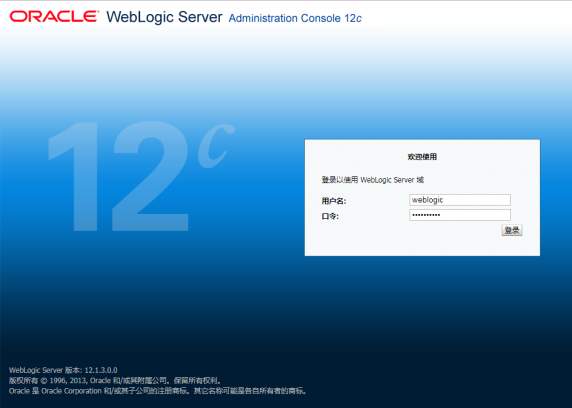
创建群集
点击【锁定并编辑】
选择【环境】->【集群】->【新建】->【集群】

创建计算机(Machine)
选择【环境】->【计算机】->【新建】
填写名称"Machine-0",计算机操作系统"其他",点击【下一步】
#第一个受管理节点设备(192.168.36.138)

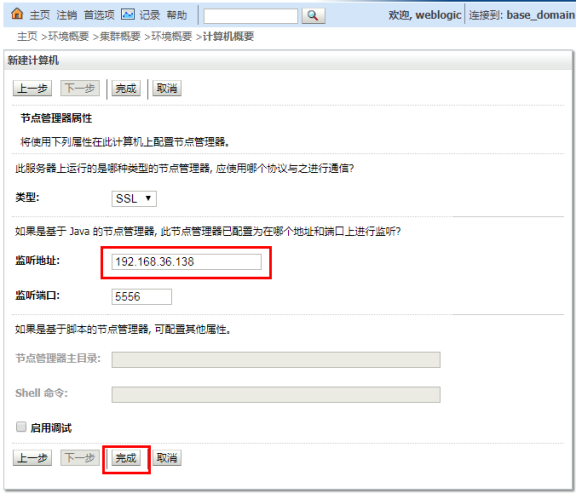
#第二个受管理节点设备(192.168.36.139)
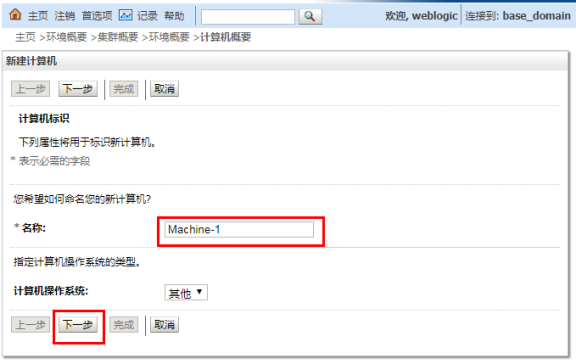
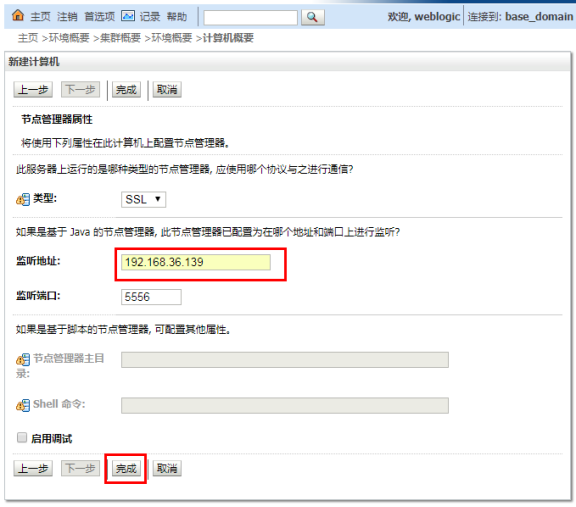
#创建完成后的界面

新建服务器
选择【环境】->【服务器】->【新建】
#可以把这个理解为节点的意思,这里因为我们规划的是两个受管理节点,所以建了一个node_1和一个node_2
#这里如果一台设备上要配置两个节点,就需要注意配置服务器监听地址和端口,我这里因为一台设备上只有一个node,所以可以不进行配置

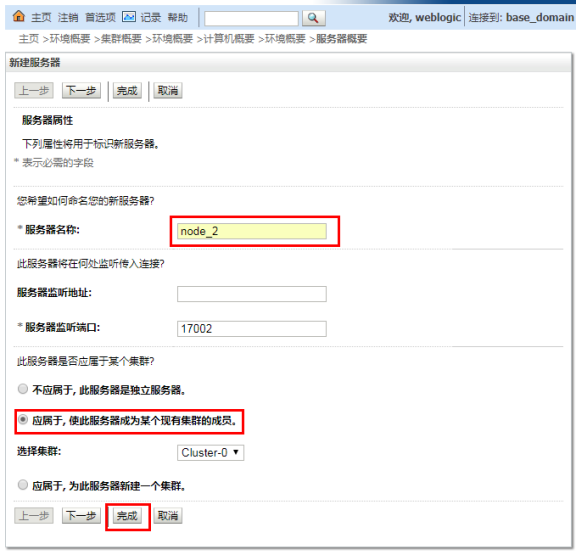
计算机Machine加入服务器(节点)中
在【环境】->【服务器】页面,点击"node_1",进入node_1配置页面
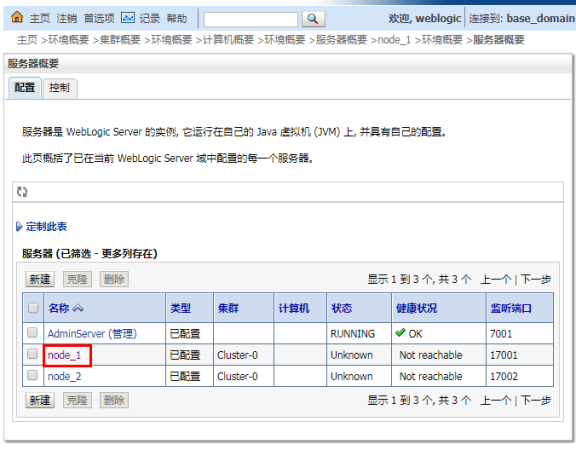
#将之前配置的计算机加入进去,node_1对应的第一台计算机192.168.36.138,集群归属于一个集群
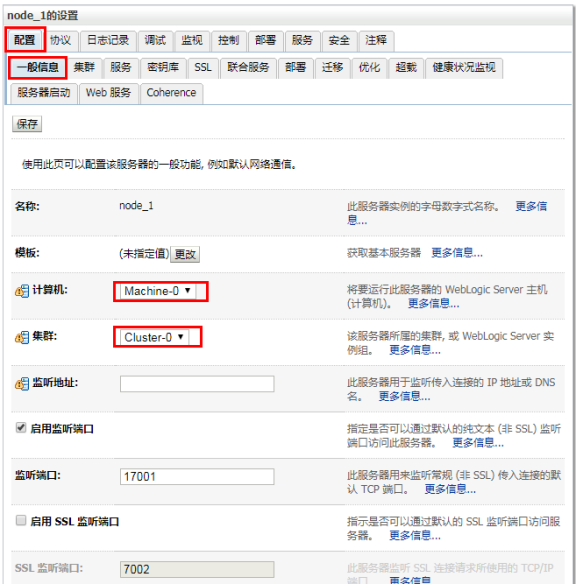
在【环境】->【服务器】页面,点击"node_2",进入node_2配置页面
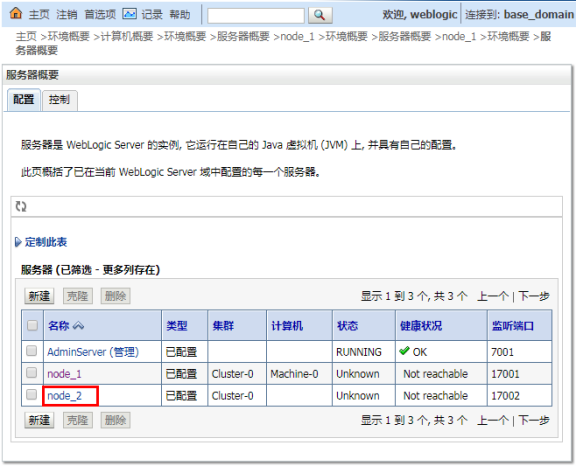
#将之前配置的计算机加入进去,node_2对应的第二台计算机192.168.36.139,集群归属于一个集群
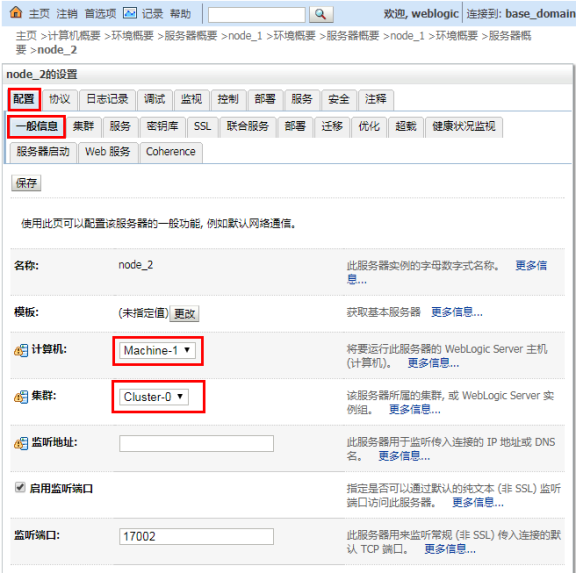
#配置完成后的界面
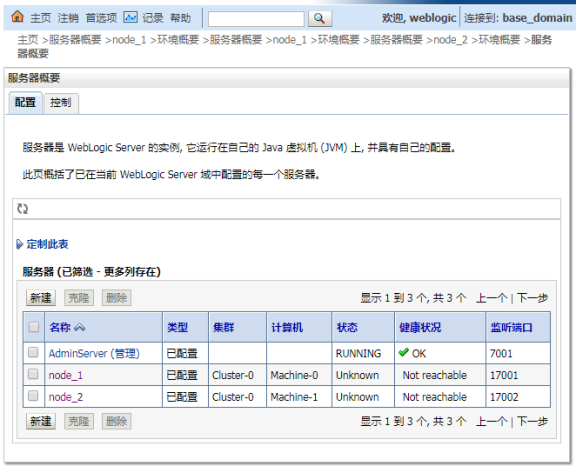
#激活更改
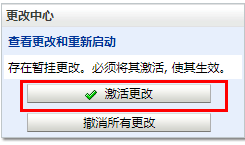
6.打包域拷贝(192.168.36.138)
#运行如下命令,将域打包,注意managed=true表示打包成ManagedServer包
cd /home/weblogic/Oracle/Middleware/Oracle_Home/wlserver/common/bin
./pack.sh -domain=/home/weblogic/Oracle/Middleware/Oracle_Home/user_projects/domains/base_domain -template=/home/weblogic/base_domain.jar -managed=true -template_name=“DOMAIN”
#将打包后的base_domain.jar拷贝到另一个设备上(192.168.36.139)
scp -r base_domain.jar weblogic@192.168.36.139:/home/weblogic
7.解压域(192.168.36.139)
cd /home/weblogic/Oracle/Middleware/Oracle_Home/wlserver/common/bin
./unpack.sh -domain=/home/weblogic/Oracle/Middleware/Oracle_Home/user_projects/domains/base_domain -template=/home/weblogic/base_domain.jar
8.配置节点的用户密码文件并启动node(所有节点)
#登录第一台设备(192.168.36.138),若没有该目录手动创建即可
cd /home/weblogic/Oracle/Middleware/Oracle_Home/user_projects/domains/base_domain/servers/security/node_1
vi boot.properties
|
1
2
|
username=weblogicpassword=[之前配置的weblogic密码] |
cd /home/weblogic/Oracle/Middleware/Oracle_Home/user_projects/domains/base_domain/bin
nohup ./startManagedWebLogic.sh node_1 http://192.168.36.138:7001 > node_1.log 2>&1 &
#登录第二台设备(192.168.36.139),若没有该目录手动创建即可
cd /home/weblogic/Oracle/Middleware/Oracle_Home/user_projects/domains/base_domain/servers/security/node_2
vi boot.properties
|
1
2
|
username=weblogicpassword=[之前配置的weblogic密码] |
nohup ./startManagedWebLogic.sh node_2 http://192.168.36.138:7001 > node_2.log 2>&1 &
此时我们回到控制台查看,状态就都为running了
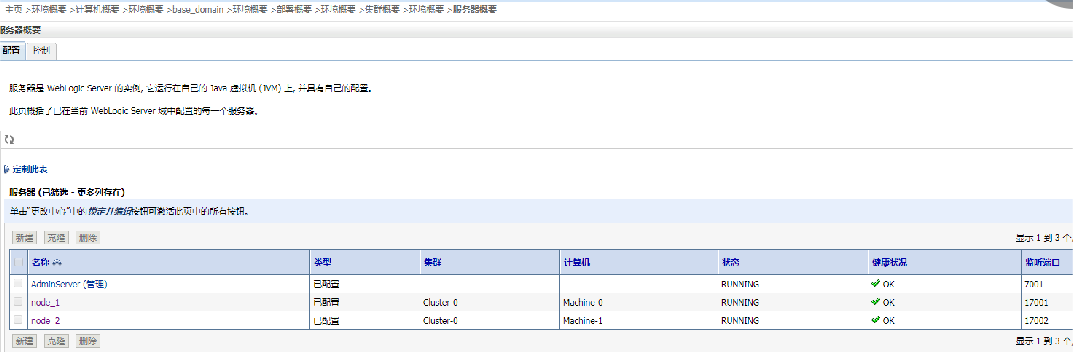
至此,我们的weblogic集群就已经部署好了,我们就可以发布我们的应用了!